Как да използвате лепкави бележки на Windows 7
Искате ли лесен начин да запишете бърза бележка и да я държите пред себе си, без да губите парче мъртво дърво? Нека да разгледаме приложението Sticky Notes в Windows 7 и как можете да го използвате до пълния си потенциал.
Първи стъпки с лепкави бележки
Ако сте претърсили Галерия за притурки за работния плот за притурката за лепкави бележки от Windows Vista, не е необходимо да търсите повече. Притурката за Vista е заменена в Windows 7 от приложението Sticky Notes. Ще го намерите под аксесоари в стартовото меню или просто въведете Лепящи бележки в менюто Старт.
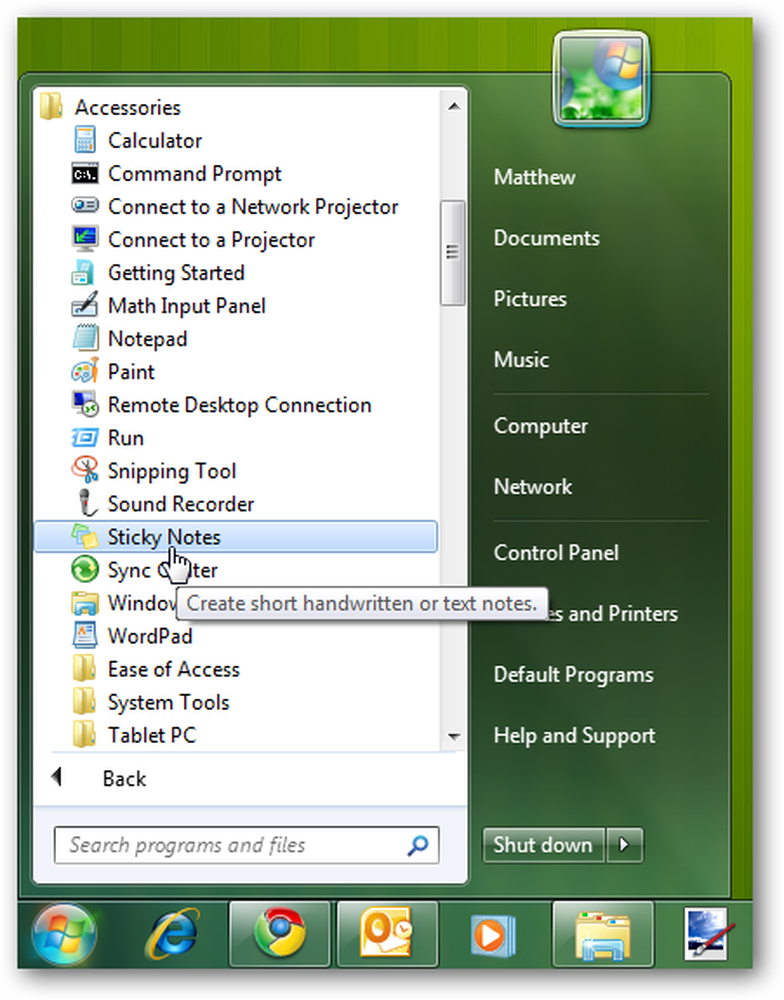
Sticky Notes са чудесни за записване на някакъв бърз текст, който трябва да запомните, като адрес, който получавате по телефона, или елементите, които трябва да вземете от магазина на път за вкъщи. Ето как изглежда стандартната бележка: жълто с шрифт Segoe Print с 11 точки.
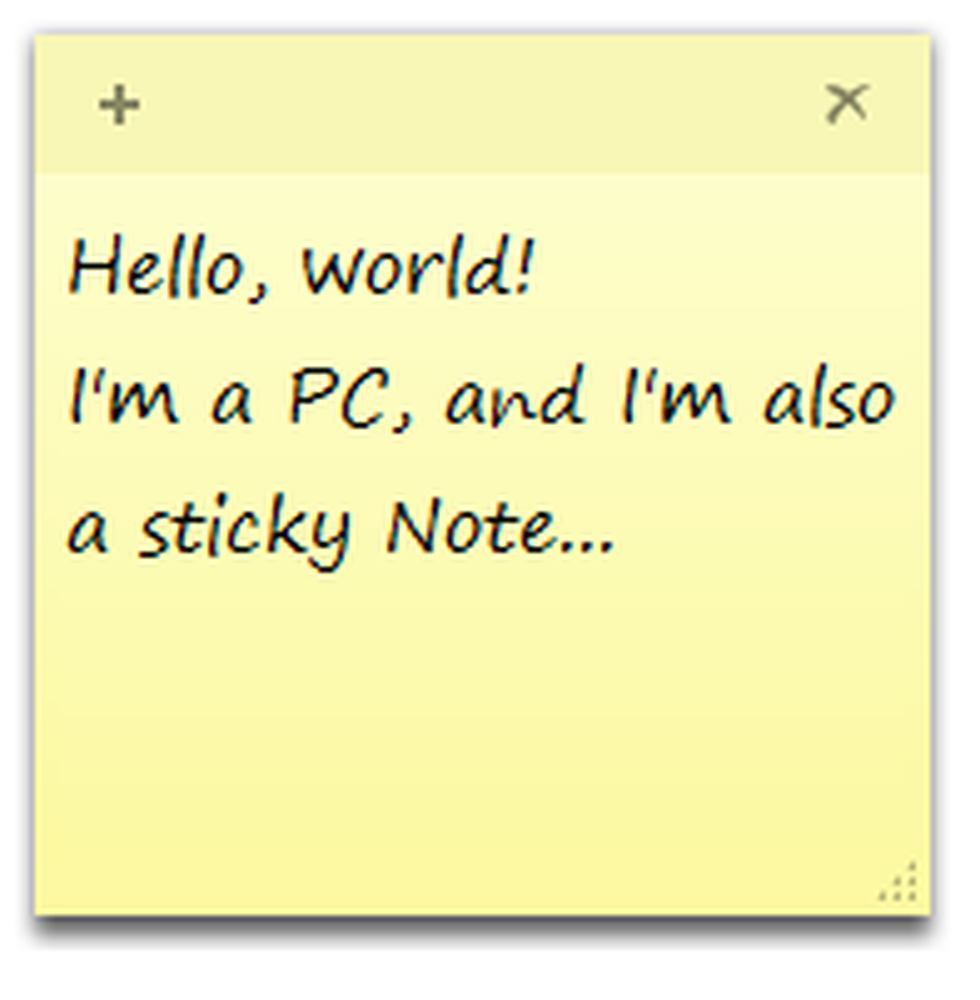
Можете лесно да промените цвета на бележка от менюто с десен бутон.
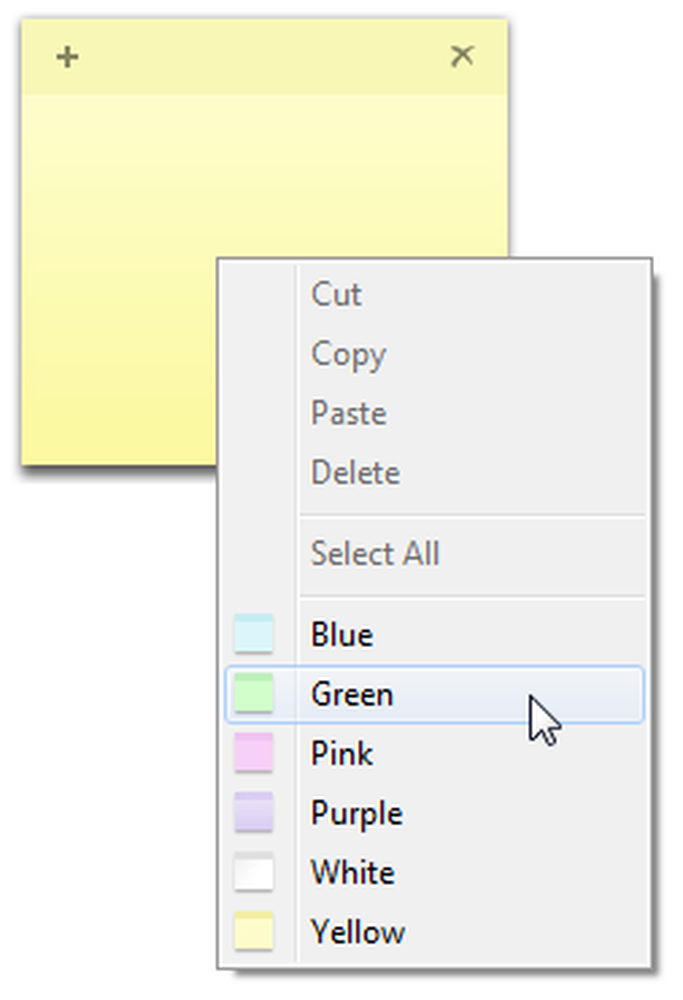
Ако поставите текст в лепкавата бележка, той ще запази по-голямата част от първоначалното си форматиране. Ще забележите лента за превъртане отдясно, ако има повече текст, отколкото може да се покаже на екрана; можете също да плъзнете долния десен ъгъл, за да промените размера на бележката до желания от вас размер.
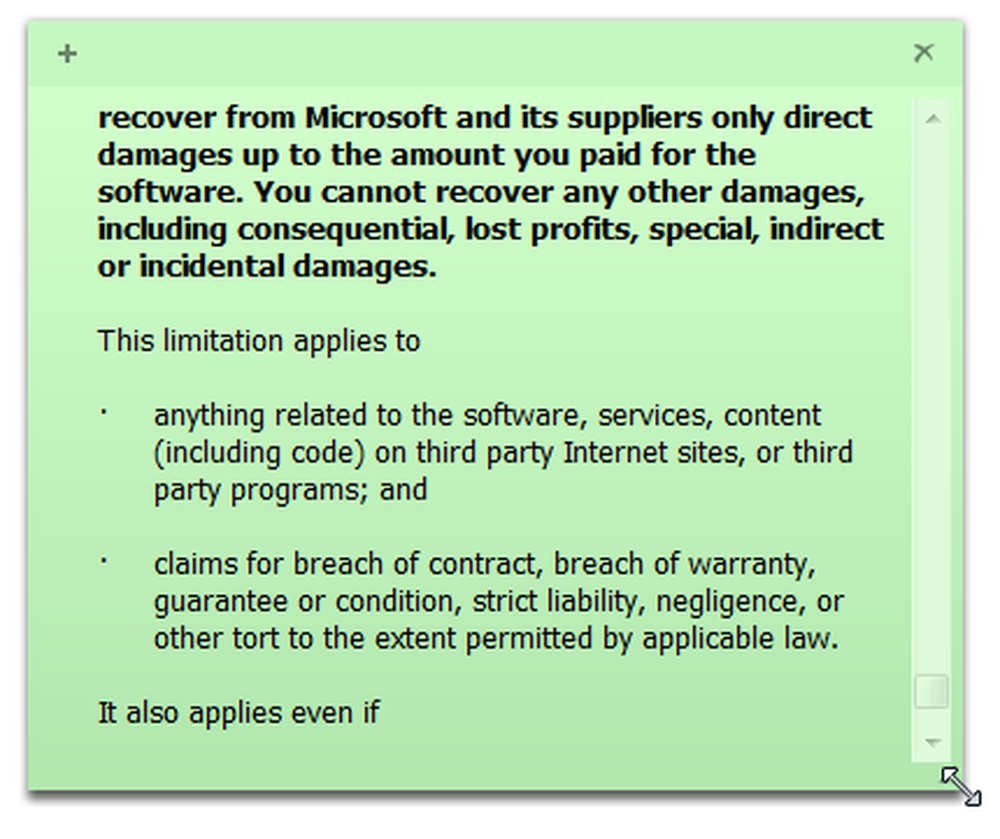
Кликнете върху знака плюс в горния ляв ъгъл, за да създадете нова бележка или кликнете върху x в десния ъгъл, за да изтриете съществуваща бележка.
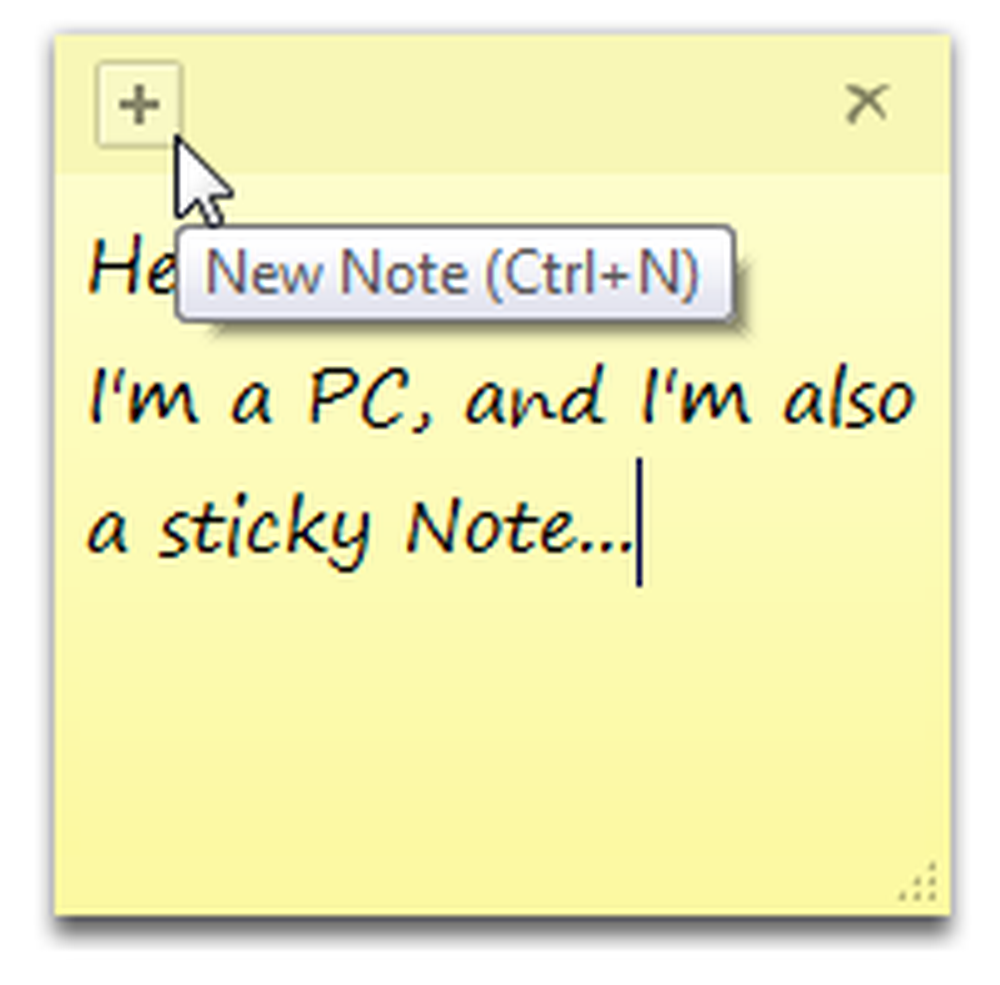
Windows ще провери повторно дали искате да изтриете бележката; ако не искате да виждате това съобщение всеки път, проверете Не показвайте това съобщение отново кутия.
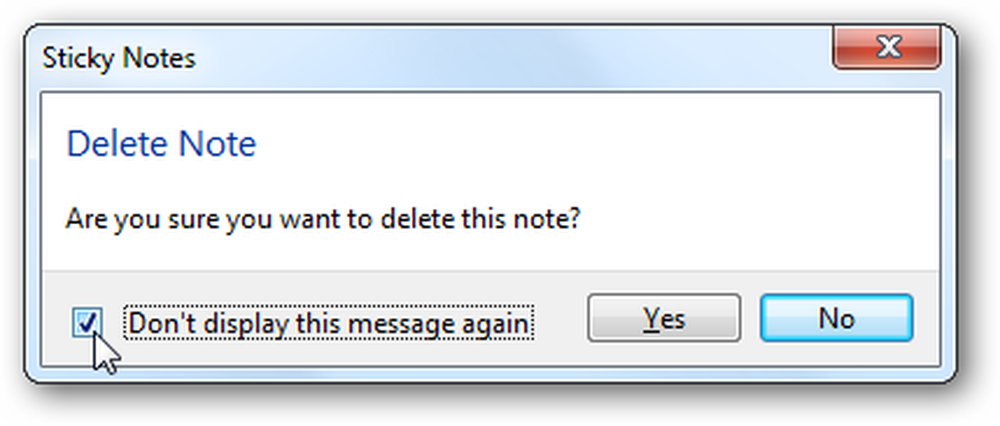
Всички Ваши лепкави бележки се запазват на:
% AppData% Microsoft лепкави бележки StickyNotes.snt
Те обаче не се съхраняват в стандартен формат, така че не можете прекалено да използвате данните в файла с бележки. Ако искате да копирате отворените си бележки на друг компютър, можете да ги копирате и замените на другия компютър.
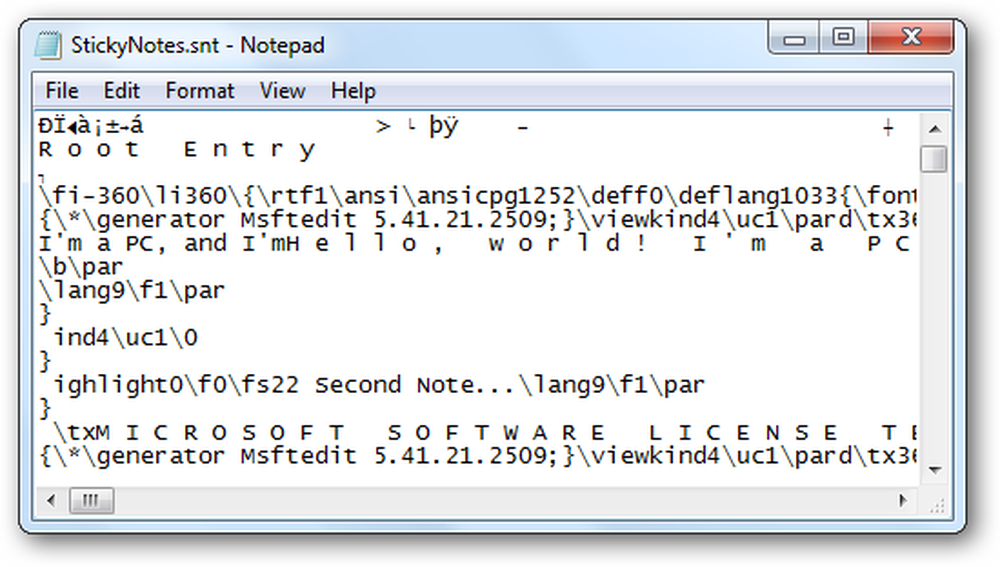
Форматирайте текста на лепкави бележки
Въпреки че приложението лепкави бележки не включва инструменти за форматиране, то все още приема много общи клавишни комбинации за форматиране на текст. Те включват:
- Ctrl + B - получер
- Ctrl + I - курсив
- Ctrl + U - подчертаване
- Ctrl + T - заличено
Натиснете клавишната комбинация, за да активирате опцията за форматиране, и го натиснете отново, за да я изключите като нормално. Отново, това работи точно както преките пътища в Word или други общи приложения.

Можете дори да направите своя текст центриран или да го оправите с тези клавишни комбинации:
- Ctrl + L - Нормален, оправдан вляво
- Ctrl + E - центрирано
- Ctrl + R - Оправдано отдясно
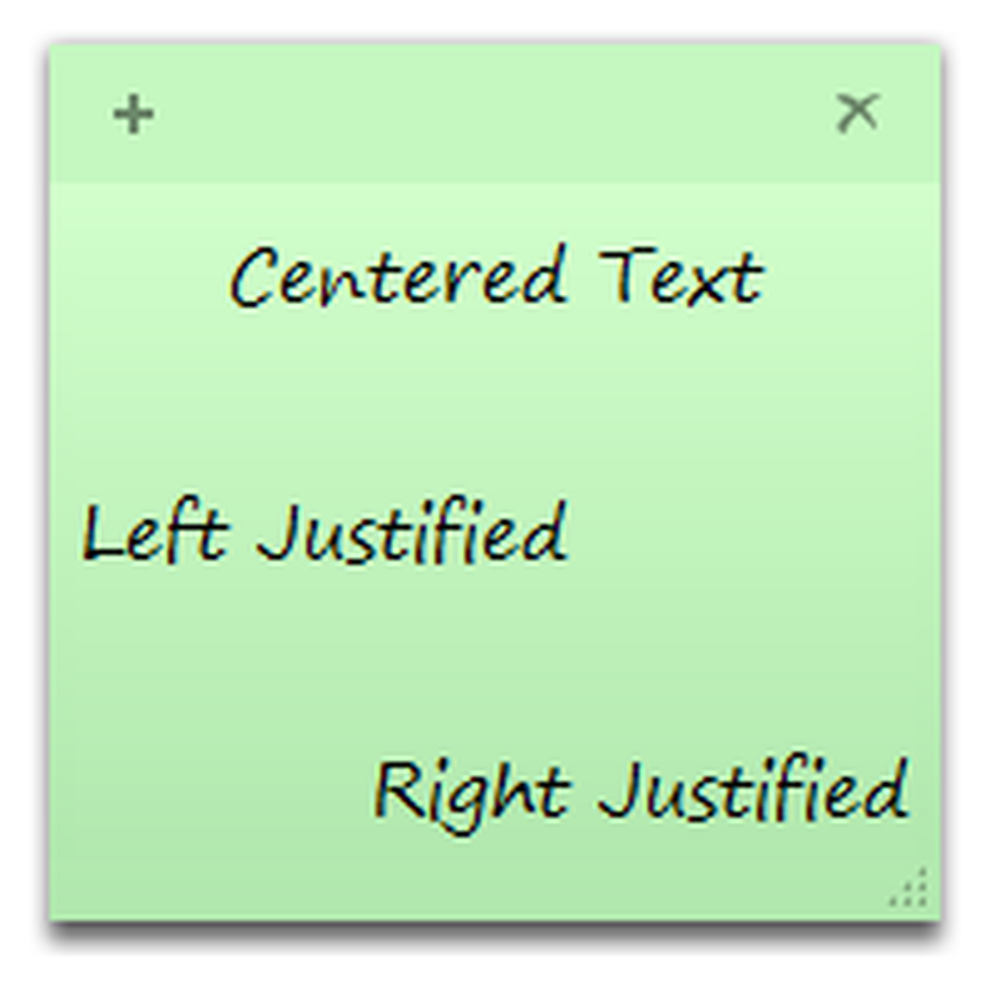
Можете дори да направите обикновен контур в лепкава бележка. За да създадете контур или списък, натиснете:
Ctrl + Shift + L
Това ще ви даде куршум, но го натиснете отново, за да преминете през опциите, показани по-долу. На 7-ми път ще се върнете към обикновен, ненасочен текст.
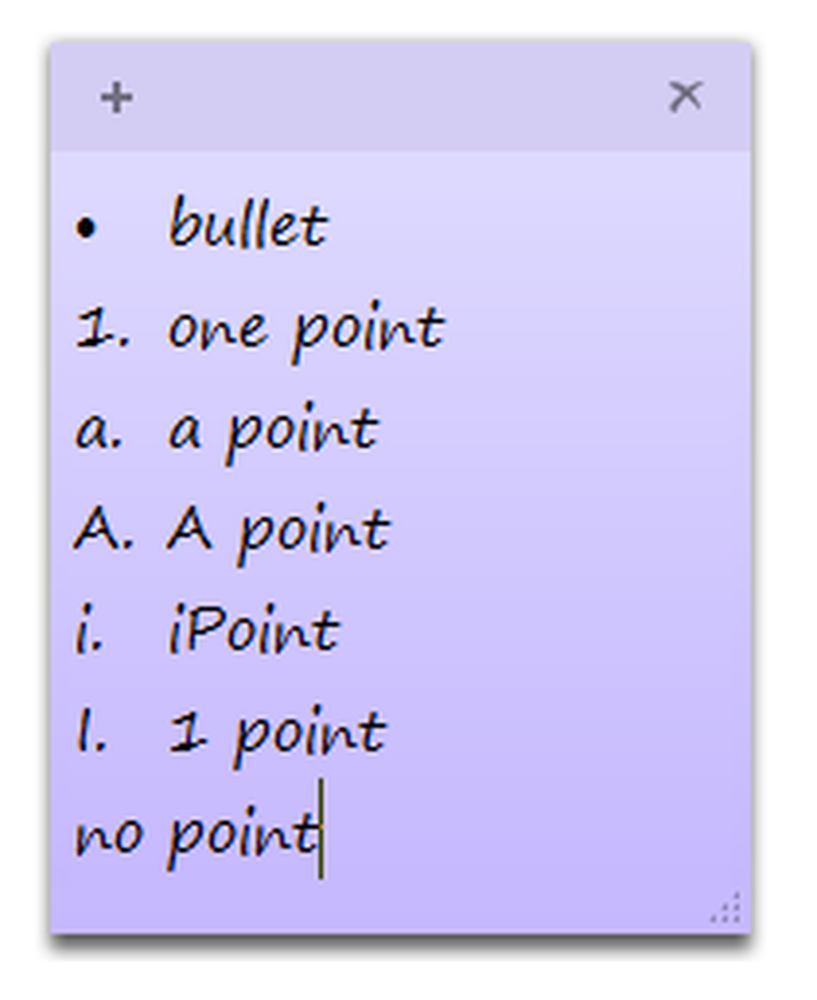
Следващият номер на контур или точка автоматично ще се появи, когато натиснете Enter. Това е чудесен начин да запишете прост график за деня, елементите, от които се нуждаете в магазина, или каквото и да се сетите.
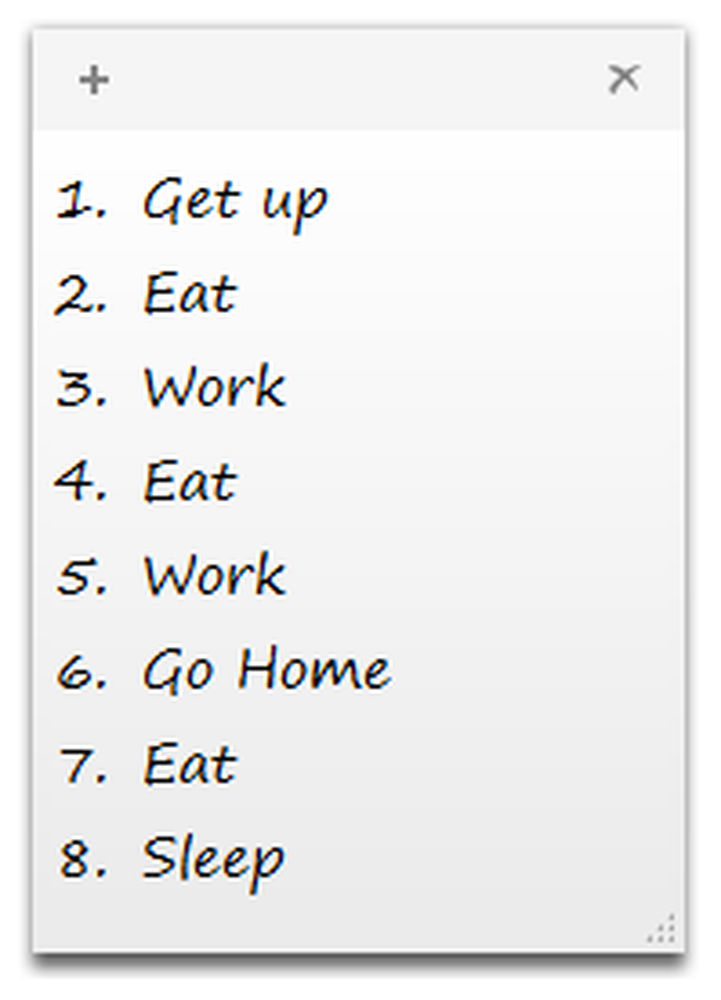
Интеграция с Windows 7
Sticky Notes са добре интегрирани с новите функции на Windows 7. Можете да създадете нова бележка от jumplist и препоръчваме да прикрепяте Sticky Notes към лентата на задачите, така че лесно можете да запишете бележка. Ако имате отворени бележки, когато изключвате компютъра си, те автоматично ще се отварят, когато рестартирате, точно като притурките за работния плот.
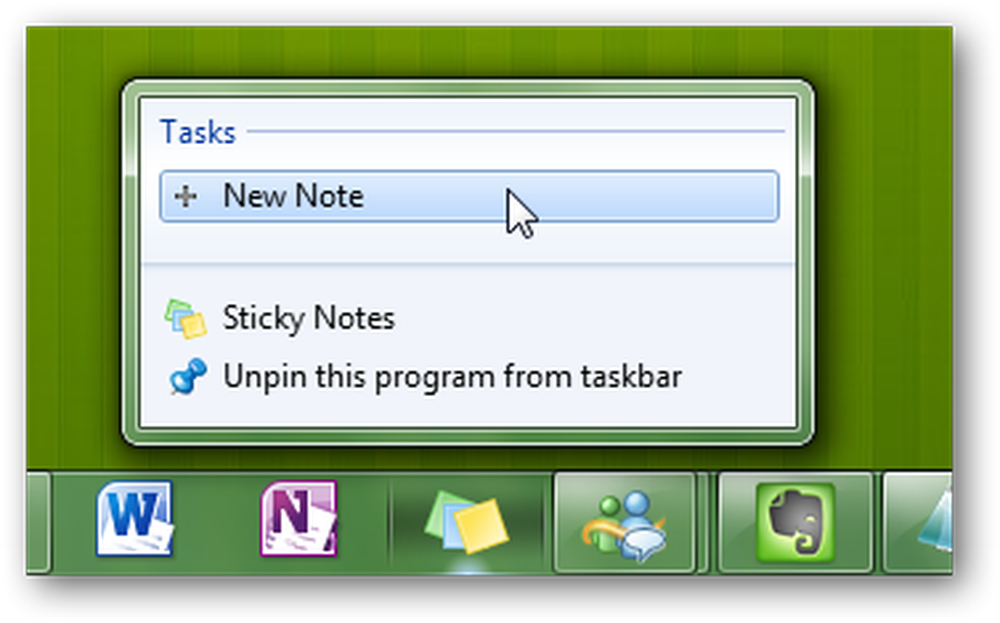
За съжаление, Windows 7 не третира всяка бележка като отделна бележка в лентата на задачите или в Alt + раздела, но ако задържите курсора на мишката върху миниатюрата на бележката, ще получите Aero Преглед на бележките, докато всички останали прозорци ще станат прозрачни. Това е чудесен начин да видите какво сте написали, без да минимизирате прозорците си.
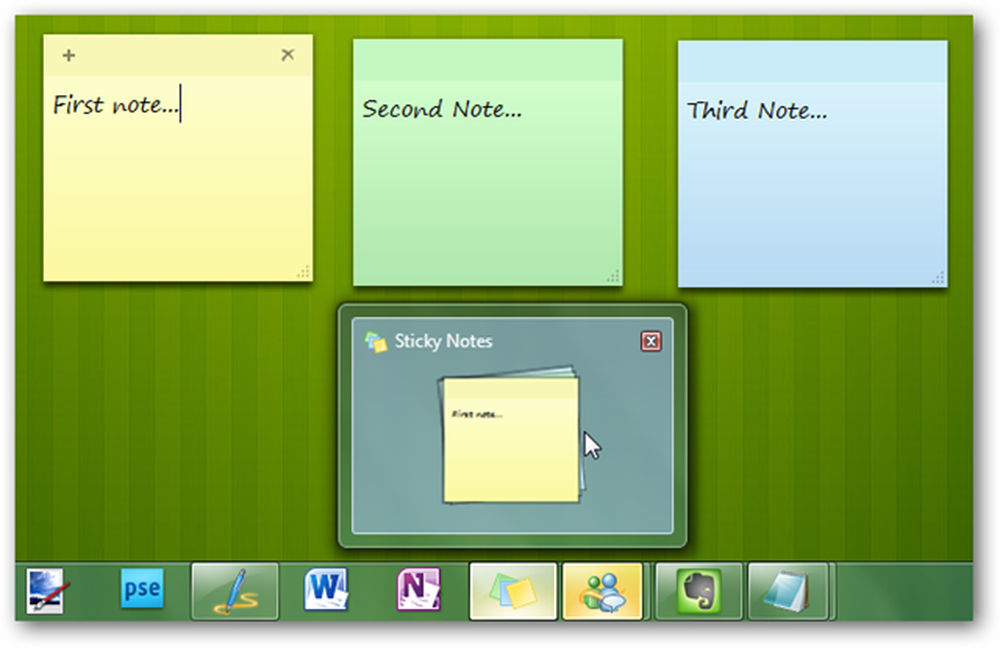
Windows 7 дори индексира Вашите лепкави бележки, така че лесно можете да намирате бележките си от менюто "Старт". Ако въведете нещо, което сте написали на Sticky Note, ще видите, че се появява в резултатите от търсенето. Това е едно от основните предимства на по-старата Desktop Gadget.
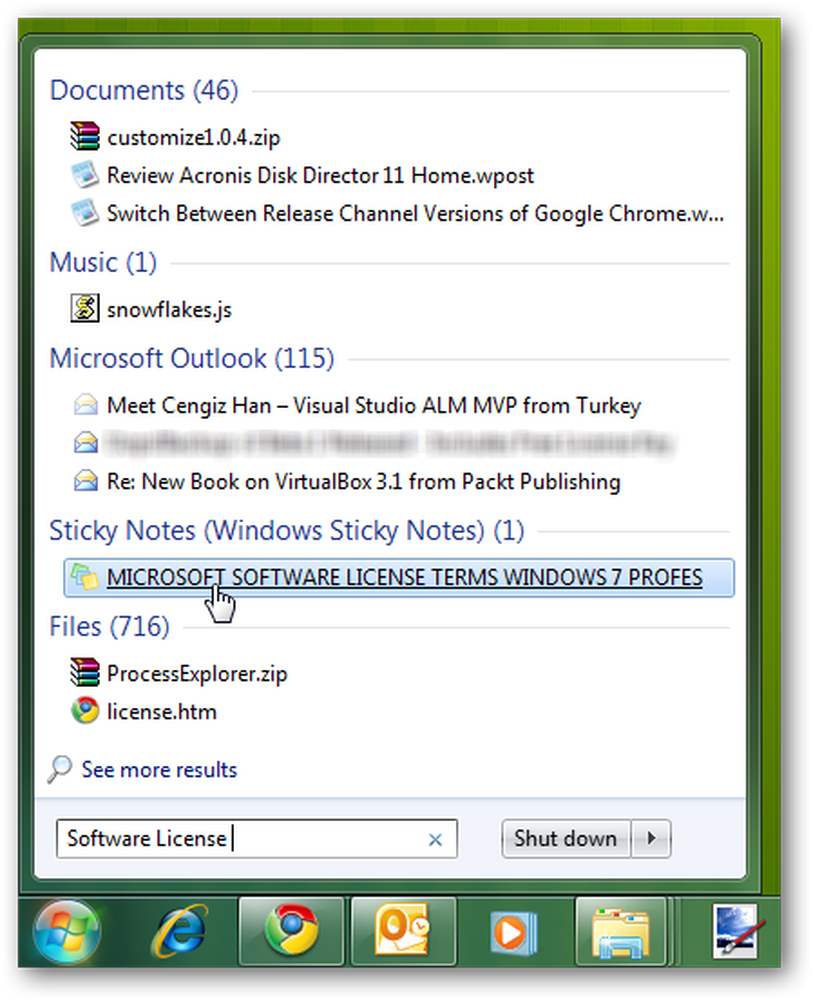
заключение
Въпреки, че Sticky Notes не е новаторска нова функция в Windows 7, това е хубаво малко приложение, което улеснява записването на нещо. Това не е заместител на OneNote или Evernote, но е чудесно за запазване на бърза бележка пред вас, така че няма да го забравите. С тези съвети и трикове би трябвало да можете да използвате по-пълноценно функцията Sticky Notes.
Ако сте потребител на Outlook, разгледайте нашето Ръководство за начинаещи за използване на функцията за бележки в Outlook.




